Jak opravit Apple iPhone XS Alarm, který přestal pracovat po aktualizaci iOS na verzi 12.1 [Průvodce řešením problémů]
Hlavní problém řešený v tomto příspěvku je jeden z problémů, ke kterým došlo po implementaci aktualizace iOS 12.1. Zatímco to nemusí být pro některé lidi velký problém, ostatní uživatelé iPhone, kteří jsou obzvláště s časem a poplachové plány budou pravděpodobně postiženi.
Přečtěte si o tom, co dělat v případě, že vaše alarmy náhle selhaly po instalaci nejnovější aktualizace iOS na vašem iPhone XS.
Pokud však máte jiné problémy, navštivte naši stránku pro odstraňování problémů, protože jsme již řešili některé z nejčastějších problémů s tímto zařízením. Procházejte stránku najít problémy, které jsou podobné vašim a neváhejte použít řešení, která jsme navrhli. Pokud stále potřebujete naši pomoc, vyplňte náš dotazník a stiskněte tlačítko Odeslat a kontaktujte nás.
Řešení problému iPhone XS alarm, který přestal pracovat
Před odstraněním problémů zkontrolujte a ujistěte se, že jsou správně nakonfigurována nastavení data a času na vašem iPhone. Nesprávná nastavení data a času může být hlavní příčinou. Obvykle se to stane, pokud aktualizace přepíše nastavení data a času a nakonec vyústí v určité konflikty času nebo data. Ujistěte se, že první. Je-li to nutné, nastavte v zařízení automatické nastavení data a času. Pokud budík stále nefunguje, i když je správně nastaven datum a čas v telefonu, pokračujte a vyzkoušejte následující řešení.
První řešení: Měkký reset / restartování iPhone.
Po instalaci nových aplikací nebo aktualizací softwaru se doporučuje provést měkký reset nebo restartování telefonu. Je to víc než jen vypnutí a opětovné zapnutí zařízení. V mobilních zařízeních je měkký reset nejjednodušším řešením různých typů problémů způsobených náhodnými chybami v aplikaci a systémovými závadami. Po instalaci nových aktualizací softwaru se mohou aplikace kvůli nedávným změnám vyhnout. A to může být to, co se vyskytuje v aplikacích s hodinami, které používáte. Chcete-li vyloučit takové náhodné nekonzistence, postupujte takto:
- Stiskněte a přidržte tlačítko Side / Power a současně tlačítka Volume na několik sekund.
- Uvolněte tlačítka, jakmile se objeví příkaz Slide to Power Off a poté přetáhněte jezdec vypnutí napájení doprava.
- Po uplynutí 30 sekund stiskněte a podržte znovu tlačítko Napájení / Boční, až se telefon restartuje.
Počkejte, dokud se telefon nevyzvedne, a poté vyzkoušejte poplach, abyste zjistili, zda již funguje podle plánu.
Druhé řešení: Správa nastavení budíku.
Může to být také problém s aktuálním nastavením budíku. Mohou například existovat některé možnosti, které byly automaticky aktualizovány a které nakonec vyústily v chybu, nebo by mohlo dojít k nesprávné konfiguraci některých možností. Chcete-li je vymazat, můžete přistupovat k nastavení aplikací Hodiny a poté spravovat budík. Pokud používáte vestavěné hodiny pro váš alarm iPhone XS, můžete pokračovat v těchto krocích:
- Klepnutím otevřete aplikaci Hodiny .
- Klepněte na záložku Alarm .
- Klepněte na tlačítko Upravit v levém horním rohu obrazovky a potom klepnutím vyberte budík, který chcete upravit nebo změnit.
- Pokud je to nutné, klepnutím na přepínač aktivujete budík. Budete vědět, zda je zapnutý nebo zapnutý, když je přepínač zelený.
- Nastavte hodiny, minuty a AM / PM podle vašeho upřednostňovaného času přesunutím nahoru a dolů na sběrače.
- Nastavte a spravujte další možnosti upozornění, včetně opakování, označení, zvuk a odložení podle vašich preferencí.
- Změňte zvuk budíku klepnutím na položku Zvuk a pak procházejte a vyberte požadovaný zvuk pro váš poplach. Ujistěte se, že hodnota Zvuk není nastavena na hodnotu Žádná . Otestujte zvuk a ujistěte se, že je dostatečně slyšet. Zvyšte hlasitost / hlasitost stisknutím tlačítka pro zvýšení hlasitosti .
- Jakmile dokončíte nastavení nového času pro zvonění budíku, klepněte na tlačítko Uložit v pravém horním rohu obrazovky.
Pokud pro budík používáte aplikaci třetí strany, můžete se přesunout do nabídky nastavení aplikace a poté vybrat příslušné možnosti. Možnosti nabídek se v jednotlivých aplikacích liší, takže očekávejte nějaké mírné nebo celkové odchylky.
Pokud si myslíte, že vestavěné zvuky alarmu nejsou v souladu s vašimi standardy, můžete nastavit vlastní zvuk budíku. Zde je návod:
- Otevřete aplikaci Hodiny .
- Klepnutím na kartu Alarm zobrazíte uložené alarmy.
- Klepněte na tlačítko Upravit v levém horním rohu.
- Vyberte možnost Alarm, na které chcete zvuk přizpůsobit.
- Klepněte na Zvuk .
- Posuňte se nahoru na začátek seznamu a vyberte možnost Zvolit zvuk.
- Klepnutím vyberte požadovanou možnost vyhledávání, včetně interpreta, alba, písně atd.
- Klepnutím vyberte skladbu, kterou chcete použít pro zvuk budíku.
- Po provedení výběru poklepejte na tlačítko Zpět .
- Poté klepněte na tlačítko Uložit v pravém horním rohu stránky.
Chcete-li zajistit, aby problém nebyl způsoben některými konfliktními alarmy, odstraňte všechny ostatní uložené poplachy v telefonu. Chcete-li tak učinit, stačí vybrat alarm, který chcete smazat, a potom klepnutím na možnost Smazat budík.
Po provedení všech těchto změn vyberte možnost uložit a aplikaci poslední změny nastavení poplachu a poté zkontrolujte, zda alarm již funguje správně.
Třetí řešení: Nainstalujte čekající aktualizace aplikací.
Používáte-li aplikaci třetích stran a vy máte problémy s funkcemi poplachu po aktualizaci softwaru iPhone na nejnovější verzi iOS, může být nutné, aby vaše aplikace byla aktualizována, aby se udržely a zůstaly kompatibilní s novou platformou. Aktuálně čekající aktualizace aplikací můžete zkontrolovat ručně přesměrováním do App Store. Zde je návod:
- Klepnutím otevřete aplikaci App Store.
- Na hlavní obrazovce aplikace App Store přejděte dolů na kartu Aktualizace a klepněte na kartu Aktualizace . Zobrazí se seznam aplikací s čekajícími aktualizacemi.
- Poté najděte aplikaci pro hodiny a klepnutím na tlačítko Aktualizovat vedle ní. Pokud tak učiníte, vyvoláte ruční instalaci aktualizací Instagram.
- Pokud jsou k dispozici více aktualizací aplikací, jednoduše klepnutím na tlačítko Aktualizovat vše nainstalujte všechny aktualizace aplikací najednou.
Znovu nezapomeňte restartovat iPhone po instalaci všech čekajících aktualizací aplikací, aby bylo možné aplikovat poslední změny aplikací a obnovit aplikaci pro hodiny.
Čtvrté řešení: Obnovte všechna nastavení.
Tento reset obvykle pomáhá při řešení problémů s aplikací a problémů týkajících se softwaru v iPhone, zejména těch, které se přičítají nesprávným nastavením a neplatným konfiguracím. Pokud by problém byl spuštěn některými neplatnými nastaveními přepsán z poslední aktualizace, pak tento reset pravděpodobně opraví. Zde je návod, jak obnovit všechna nastavení ve vašem iPhone XS:
- Klepněte na položku Nastavení na domovské obrazovce.
- Zvolte možnost Obecné .
- Přejděte na položku a potom klepněte na tlačítko Obnovit .
- Vyberte možnost Obnovit všechna nastavení. Tímto se z telefonu odstraní všechna přizpůsobená nastavení a obnoví se původní hodnoty a možnosti.
- Pokud budete chtít pokračovat, zadejte přístupový kód zařízení.
- Pak klepnutím na možnost potvrďte reset.
Po dokončení resetu se telefon automaticky restartuje. Poté můžete spustit zapnutí jednotlivých funkcí, které chcete používat, včetně připojení Wi-Fi a Bluetooth. Možná budete muset nastavit nový poplach, abyste se ujistili, že všechny atributy jsou správně nakonfigurovány. Jakmile dokončíte správu nastavení telefonu, vyzkoušejte, zda váš alarm již funguje.
Páté řešení: Obnovte výchozí tovární nastavení ve vašem iPhone XS.
Obnovení továrního nastavení lze považovat za poslední možné řešení. To by bylo nutné, pokud je problém způsoben složitějšími chybami po aktualizaci. Ale musíte si všimnout, že tento reset způsobí ztrátu dat, protože vše bude obnoveno na výchozí tovární nastavení nebo původní konfiguraci. Chcete-li pokračovat, ujistěte se, že jste zálohovali všechna důležitá data iCloud nebo iTunes a jakmile jste nastaveni, postupujte takto:
- Na domovské obrazovce klepněte na položku Nastavení .
- Klepněte na Obecné .
- Přejděte dolů na položku a klepněte na tlačítko Obnovit .
- Vyberte možnost Smazat veškerý obsah a nastavení. Toto vše vymaže ze svého telefonu, včetně stažených aplikací, přizpůsobených nastavení a osobních informací.
- Pokud se zobrazí výzva, zadejte kód hesla zařízení a pokračujte.
- Potom klepnutím na možnost potvrďte původní reset.
Po obnovení se váš iPhone restartuje sama a načte výchozí tovární nastavení a možnosti. Jakmile se spustí, můžete svůj iPhone nastavit jako nový pomocí průvodce počátečním nastavením. Potom můžete v zařízení nastavit nový poplach.
Obecně platí, že problémy související se softwarem jsou vyřešeny obnovením továrního nastavení, takže vše by mělo být nyní v pořádku. Pokud váš alarm iPhone XS po resetování stále nefunguje, můžete se zabývat hardwarovým problémem, který proto vyžaduje službu.
Vyhledejte další pomoc
Problém můžete vyřešit na podporu společnosti Apple nebo ohlásit provozovateli zařízení, aby mohli provést další hodnocení ohledně jejich ukončení. Pokud by to bylo potvrzeno chybou po aktualizaci, pak bude Apple povinen vytvořit opravnou opravu.
Doufám, že vám pomůžeme vyřešit problém se zařízením. Chtěli bychom si, kdybyste nám pomohli šířit slovo, prosím, sdílejte tento příspěvek, pokud vám to pomůže. Děkuji moc za čtení!



![Problémy, chyby, závady, řešení a řešení problémů Samsung Galaxy S3 [část 56]](https://uploads.mobiletechxpress.com/wp-content/android/552/samsung-galaxy-s3-problems-2.jpg)
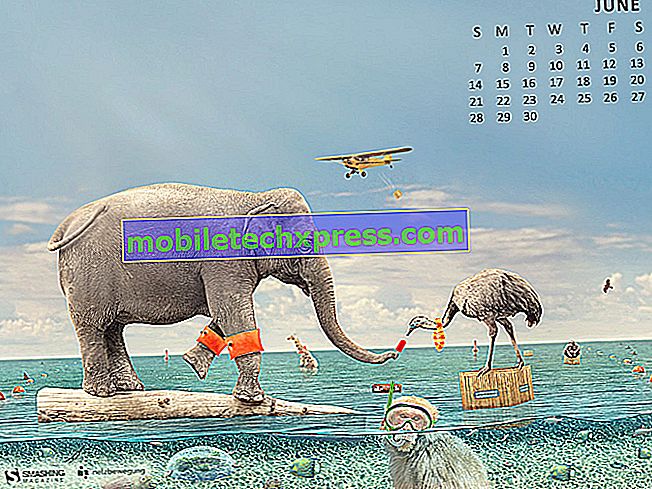


![Co musíte udělat, abyste zabránili tomu, že vaše Samsung Galaxy Note 7 vybuchne nebo popadne požár [Safety Tip]](https://uploads.mobiletechxpress.com/wp-content/android/840/what-you-need-do-prevent-your-samsung-galaxy-note-7-from-exploding-2.jpg)
![Opravit Samsung Galaxy Poznámka 7 "Bohužel, zpráva byla zastavena" chyba [Průvodce řešením problémů]](https://uploads.mobiletechxpress.com/wp-content/android/912/fix-samsung-galaxy-note-7-unfortunately-2.jpg)